华跃新HR试用版安装过程Word文档格式.docx
《华跃新HR试用版安装过程Word文档格式.docx》由会员分享,可在线阅读,更多相关《华跃新HR试用版安装过程Word文档格式.docx(14页珍藏版)》请在冰豆网上搜索。
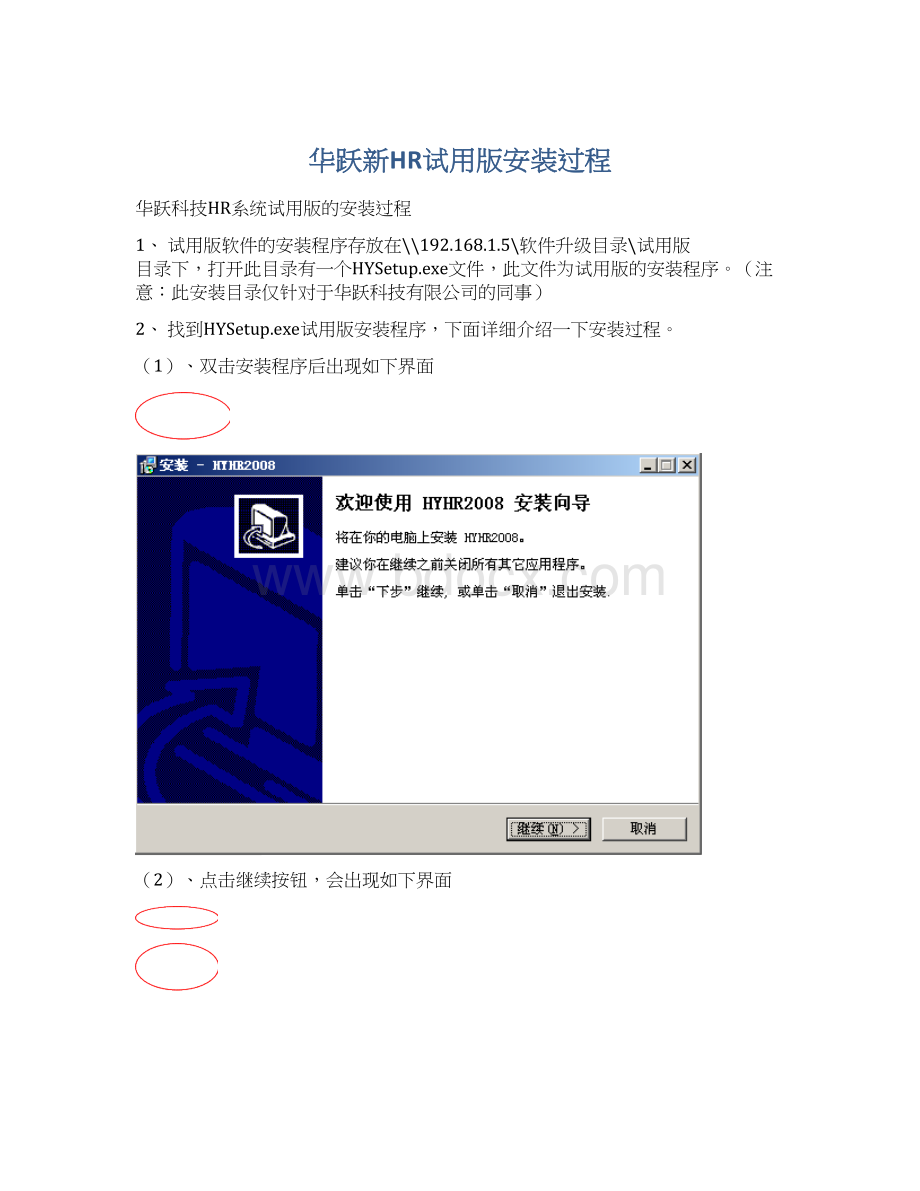
2、找到HYSetup.exe试用版安装程序,下面详细介绍一下安装过程。
(1)、双击安装程序后出现如下界面
(2)、点击继续按钮,会出现如下界面
(3)、上图选择GB选项,然后点击继续按钮,出现如下界面
(4)、上图为安装过程中重要的部分。
此过程是设置系统安装路径,(注意:
安装路径一定不要安装在C盘,上图为错误安装路径。
正确的安装路径应为下图所示
(5)、设置好路径后点击继续按钮,会出现如下界面
(6)、上图设置可使用默认值,直接点击继续按钮即可。
会出现如下界面。
(7)、上图设置可使用默认值,直接点击继续按钮即可。
(8)、上图无需设置,点击安装按钮即可,会出现如下界面
(9)、此对话框出现要稍等一分钟左右,蓝色进度条满时,安装完成,会出现如下对话框
(10)、点击完成按钮。
经过10个步骤系统的安装过程基本完成。
接下来介绍一下数据库的还原和一些基本设置。
3、系统安装完成后,桌面会出现系统图标的快捷方式。
如:
4、下面详细介绍一下数据库的还原:
首先打开系统安装目录D:
\ProgramFiles\HYPerson。
(也可以右击安装完后在桌面上的图标快捷方式
,再点击属性,在第二个选项卡“快捷方式”里面可看到一个查找目标,点击之后就进入了安装后的目录,见下图。
)
5、打开安装目录后,在里面找到FreeSetup.exe文件,如下图
6、双击安装目录里面的
文件。
打开之后出现如下图。
7、打开之后第一步点击“安装MSDE”按钮,此步骤是安装简易数据库,出现如下界面
8、选择‘是’按钮,会出现安装进度条,在安装时要稍等几分钟。
9、进度条消失时,MSDE安装完成,需重新启动电脑。
10、重新启动电脑后,再次打开
文件之后,点击一下“测试连接“,出现如下图界面时,表示数据库安装成功。
11、数据库安装成功后,点击‘还原数据库’按钮会弹出一个信息框,则继续点击确定。
12、上图点击确定后,会弹出如下界面。
12、点击‘是’按钮,此过程正在还原数据库,请稍等几分钟。
当出现如下界面时,表示还原数据库成功。
13、点击‘确定’按钮,然后点击‘退出’按钮,到这里数据库的安装和还原已经全部完成。
14、到此为止,软件的安装过程全部完成了,可以点击桌面上的系统图标的快捷方式
,打开系统便可以对华跃人力资源管理系统进行操作。
详细操作说明,请参考华跃人力资源管理系统用户手册。
15、切换B版的快捷键为:
Ctrl+Shift+F1
感谢您对华跃的支持!
相信与华跃的合作将是您事业上的一个坚实台阶。